Como trocar facilmente o teclado de um celular ou tablet Android?
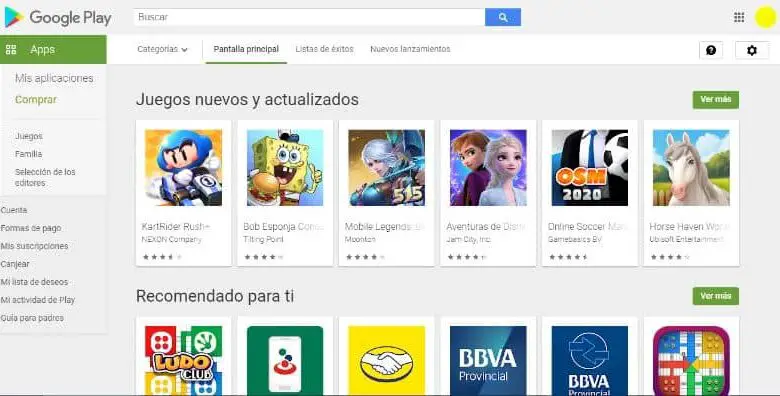
Os dispositivos eletrônicos se tornaram uma ferramenta indispensável em nossas vidas, com eles podemos realizar todo tipo de atividades. O seu design visa tornar cada vez mais práticas as tarefas habituais para nós.
Anteriormente, a comunicação era muito lenta, o simples fato de escrever uma mensagem e enviá-lo era um trabalho tedioso. Tudo isso mudou muito com o advento da tecnologia e da tecnologia da informação.
Hoje podemos enviar e receber dados instantaneamente , bem como realizar todos os tipos de tarefas. Por exemplo, para escrever texto, as ferramentas foram projetadas para tornar essa ação muito mais fácil.
Especialmente em dispositivos móveis; Digitar no teclado é obrigatório para todos. Um dos sistemas que este trabalho aperfeiçoou é o Sistema operacional Android .
Como trocar facilmente o teclado de um celular ou tablet Android?
Os dispositivos Android são caracterizados por estarem sempre focados em melhorar seus serviços, com funções de entrada de teclado não muito atrás. Já que o Android oferece uma ampla gama de configuração para teclados, permitindo alterar os teclados em diferentes idiomas, entre os quais temos o Chinês , o coréen , A Hebraico , o Russo , etc.
Desta forma podemos configurar todos os aspectos que queremos modificar de nossos teclados. Isso significa que podemos mudar completamente o design dos teclados Android, para outros que atendam melhor às nossas expectativas.
É por isso que é muito importante conhecer os métodos a seguir para fazer essas alterações. Neste artigo, aprenderemos de forma simples e direta como trocar o teclado de um celular ou telefone. tablet Android .
Etapas para mudar o teclado do meu celular ou tablet Android
O sistema operacional Android oferece uma ampla variedade de aplicativos, capazes de realizar tarefas específicas. Entre esses diversos aplicativos, podemos encontrar teclados, que podemos baixar na Play Store.
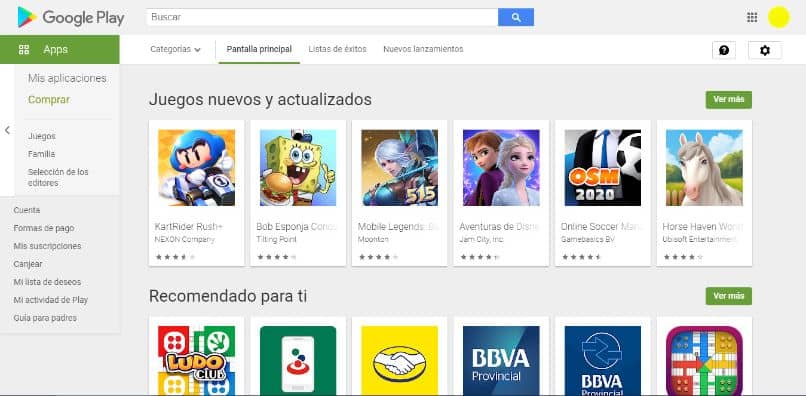
Cada um desses teclados é projetado com diferentes funções e recursos, por isso é importante saber qual baixar . Depois de escolher o teclado, prosseguiremos com as etapas de download e ativação deste teclado em nosso Android.
A primeira coisa a fazer é abrir loja android , Play Store, assim que abrir vamos para a barra de pesquisa localizada na parte superior da tela. Selecionamos e escrevemos o nome do aplicativo de teclado que vamos baixar.
Em seguida, o selecionamos, desta forma entraremos na janela de download do aplicativo, podemos ver todos os recursos que ele oferece. Temos que clicar na opção que diz baixar , uma caixa aparecerá onde precisamos aceite os termos .
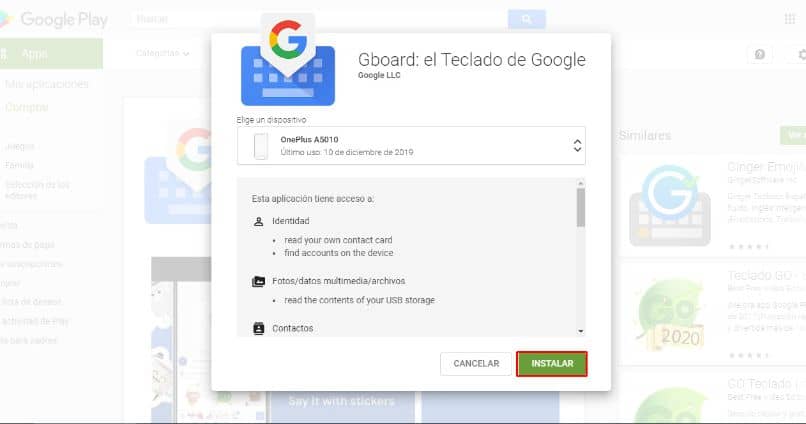
Seguindo os passos anteriores, ele começará a baixar, temos que ter paciência até que seja completamente baixado, então será instalado. Agora precisamos instalá-lo para que continue sendo nosso teclado padrão.
Etapas para ativar o teclado no meu celular ou tablet Android
Depois de fazer o download e instalar o teclado em nosso dispositivo Android, é necessário configurar como teclado padrão para poder usá-lo. A primeira etapa que precisamos fazer é abrir a ferramenta Configurações do Android.
Agora vamos descer para observar todas as opções, colocando o dedo na parte inferior da tela e arrastando-o para cima. Quando encontramos a opção "Língua" e inserir o texto, clique nele.
Aqui veremos várias opções, na seção que diz "Teclado e métodos de entrada", veremos todos os teclados que instalamos em nosso dispositivo. Procuramos o teclado que acabamos de baixar e clicamos na roda dentada à direita dele.
Desta forma, inserimos layouts de teclado, podemos personalizá-los, alterar o método de entrada, idioma, apenas para citar alguns. Nós o configuramos até que estejamos satisfeitos.
Finalmente nos EUA vamos clicar na seta voltar para voltar ao menu anterior, na mesma seção “Teclado e métodos de entrada”, selecionamos a opção “Padrão”. Uma caixa aparecerá, selecionamos o teclado que acabamos de baixar e é isso.
Finalmente, esperamos que este artigo tenha ajudado você. No entanto, gostaríamos de saber a sua opinião. Você conseguiu mudar o teclado de um celular ou tablet Android seguindo estas etapas? Deixe-nos a sua resposta nos comentários.




